Excel:使用index match水平返回多个值
您可以使用 Excel 中的INDEX和MATCH函数查找一列中的值并返回另一列中的相应值。
如果想使用INDEX和MATCH水平返回多个值,可以使用下面的公式:
=INDEX( $B$2:$B$13 , SMALL(IF( $A$17 = $A$2:$A$13 ,ROW( $A$2:$A$13 )-ROW( $B$2 )+1), COLUMN( A1 )))
此特定公式在A2:A13范围内的单元格A17中查找值,并返回B2:B13范围内的相应值。
然后,您可以水平拖动该公式以查看多个值。
下面的例子展示了如何在实践中使用这个公式。
示例:使用INDEX MATCH横向返回多个值
假设我们在 Excel 中有以下数据集,其中包含有关不同球队的篮球运动员得分的信息:
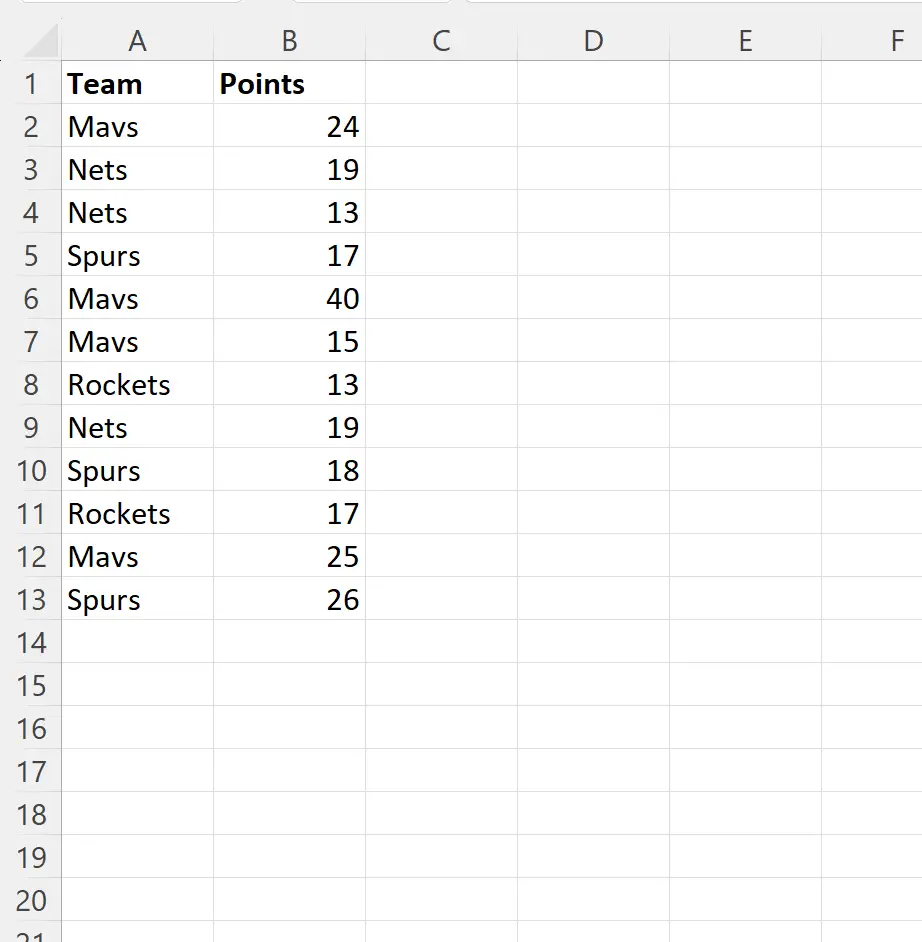
假设我们要在球队列中搜索“Mavs”并水平返回每个点值。
为此,我们可以在单元格B17中键入以下公式:
=INDEX( $B$2:$B$13 , SMALL(IF( $A$17 = $A$2:$A$13 ,ROW( $A$2:$A$13 )-ROW( $B$2 )+1), COLUMN( A1 )))
以下屏幕截图显示了如何在实践中使用该公式:
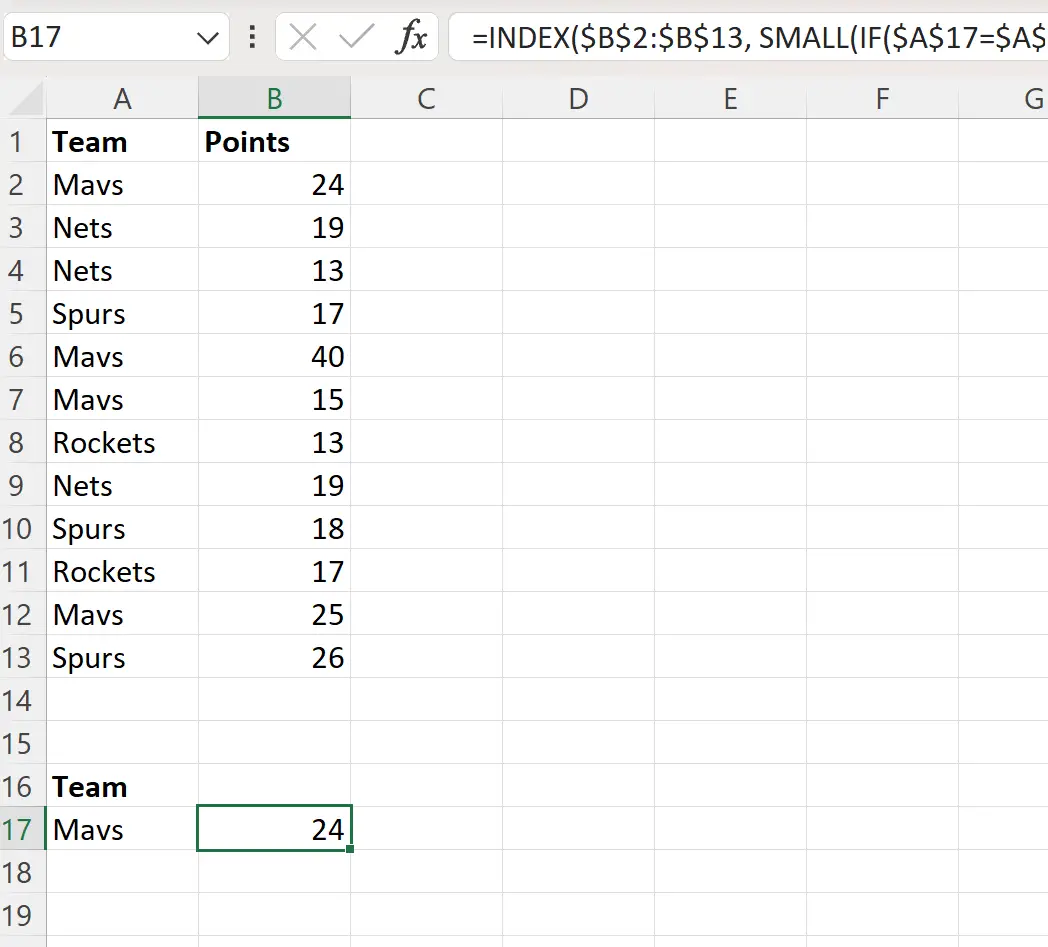
然后,我们可以单击该公式并将其水平拖动到右侧,直到遇到显示#NUM!的单元格。显示球队栏中与“小牛”对应的每个分值:
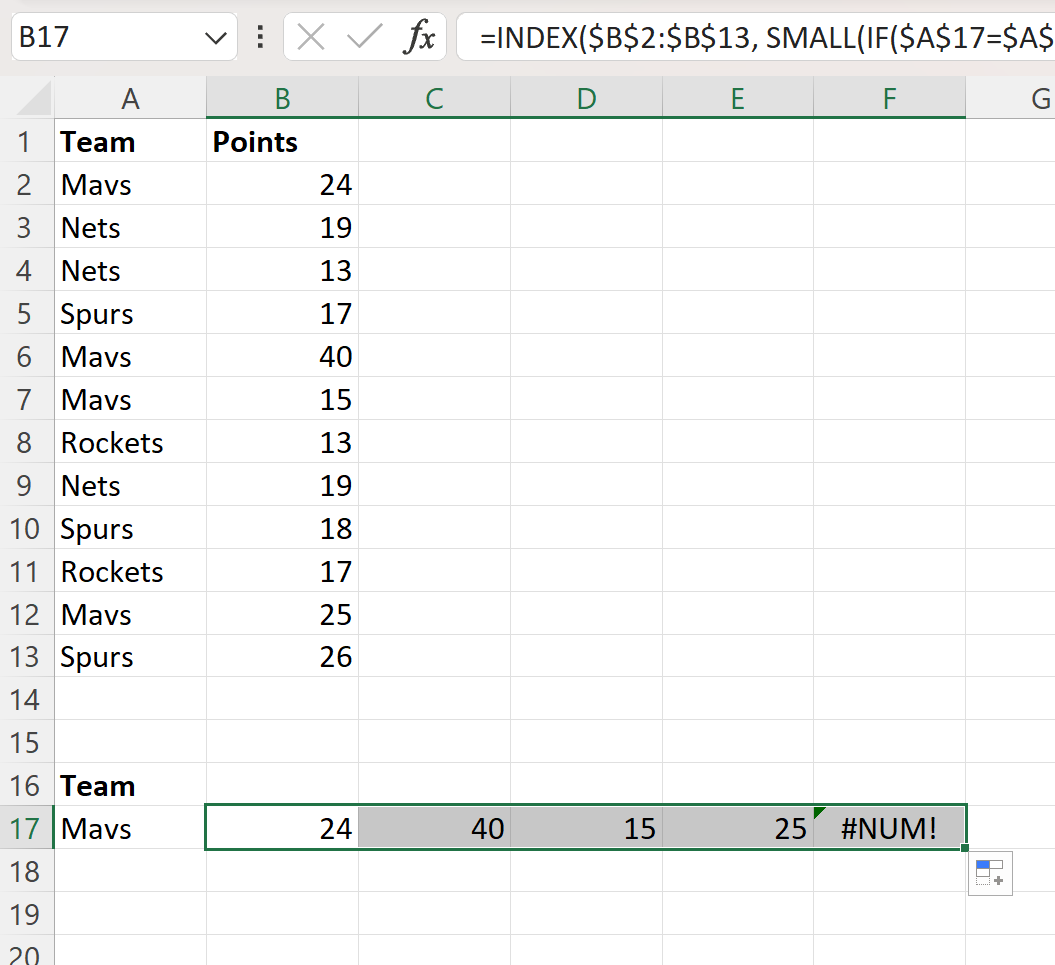
该公式正确返回同一行中的值 24、40、15 和 25。
请注意,这些值中的每一个都代表与球队列中的“小牛”相对应的积分列中的值:
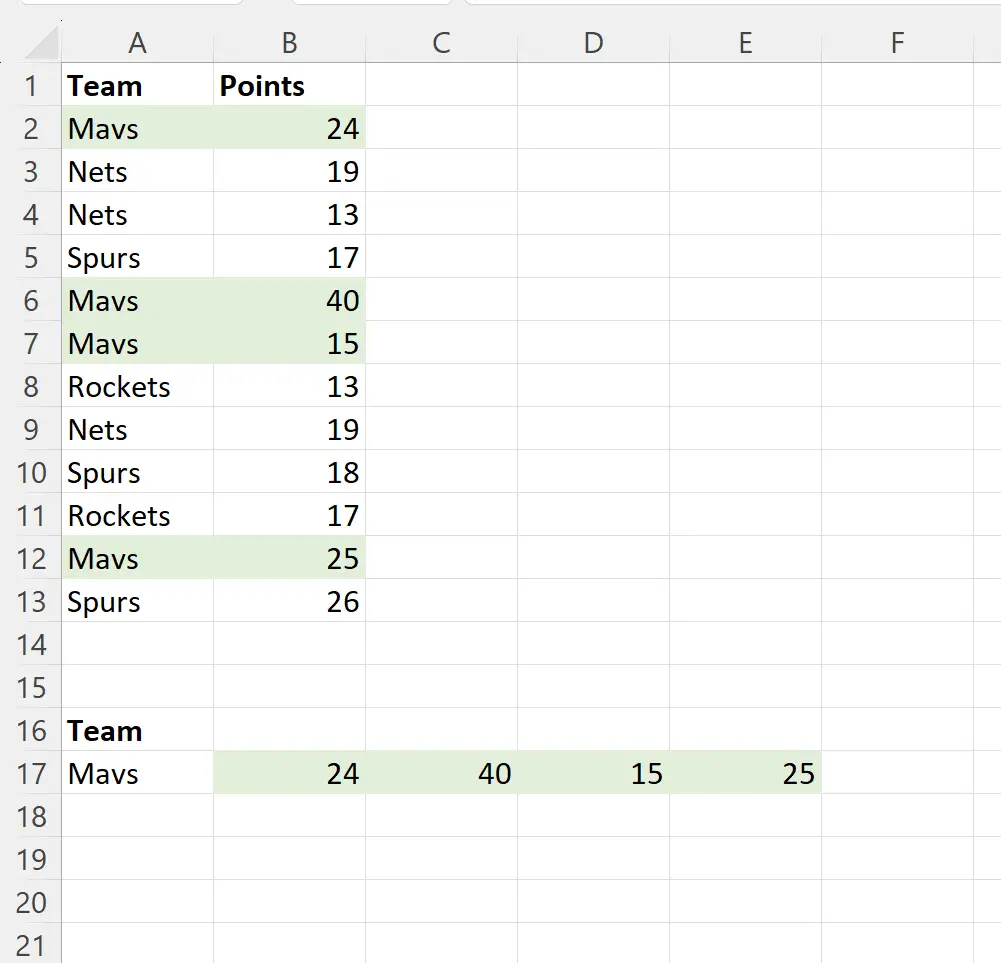
请随意编辑单元格A17中的团队名称以查找其他团队的分值。
其他资源
以下教程说明如何在 Excel 中执行其他常见任务:
Excel:如何将 IF 函数与 INDEX MATCH 结合使用
Excel:如何将 SUM 与 INDEX MATCH 结合使用
Excel:使用INDEX和MATCH垂直返回多个值